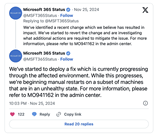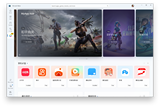【IT168 技术】Windows PowerShell是微软推出的一种命令行界面和脚本语言,类似于Linux中的命令行模式,专门为系统管理而设计。它构建于Microsoft .NET Framework 之上,可帮助 IT 管理人员控制和管理Windows操作系统,以及在Windows 上运行的应用程序。通过Windows PowerShell 提供程序,可以像访问文件系统那样方便地访问数据存储,如注册表和证书存储。
作为一款管理工具,首先我们了解下PowerShell的十个基本概念(对于专家级,可以直接略过)
1、PS1文件
一个PowerShell脚本其实就是一个简单的文本文件,这个文件包含了一系列PowerShell命令,每个命令显示为独立的一行,对于被视为PowerShell脚本的文本文件,它的文件名需要使用.PS1扩展,简单的讲一个PowerShell脚本文件就是一个PS1文件。
2、执行权限
为防止恶意脚本的执行,PowerShell有一个执行策略,默认情况下,这个执行策略被设为受限的(Restricted),这意味着PowerShell脚本无法执行,此时可以使用下面的cmdlet命令确定当前的执行策略:
Get-ExecutionPolicy 你可以选择使用的执行策略有:
Restricted - 脚本不能运行。 RemoteSigned - 本地创建的脚本可以运行,但从网上下载的脚本不能运行(除非它们拥有由受信任的发布者签署的数字签名)。 AllSigned – 仅当脚本由受信任的发布者签名才能运行。 Unrestricted – 脚本执行不受限制,不管来自哪里,也不管它们是否有签名。
你可以使用下面的cmdlet命令设置PowerShell的执行策略:
Set-ExecutionPolicy
3、运行脚本
如果你想从命令行运行一个可执行文件,多年来一直的做法是,在命令行转到该执行文件所在的位置,然后键入该执行文件的名称,但这个方法并不适用于PowerShell。
如果你想执行一个PowerShell脚本,通常必须键入完整的路径和文件名,例如,假设你要运行一个名为a.ps1的脚本,你可以键入:
C:\Scripts\a.ps1,不过也有例外,如果PowerShell脚本文件刚好位于系统目录中,那么可以直接在命令提示符后键入脚本文件名即可运行,如:
.\a.ps1 注意前面需要加上.\,这和Linux下执行Shell脚本的方法一致。
4、管道
管道的作用是将一个命令的输出作为另一个命令的输入,两个命令(或cmdlet)之间只需要用管道符号(|)连接即可。
下面举个例子说明,假设你想创建运行在服务器上的进程列表,并按进程的ID号进行排序,可以使用Get-Process cmdlet命令获得进程列表,但默认情况下列表不会排序,如果将这个cmdlet命令的输出用管道输送给Sort-Object ID命令,进程列表将会按进程ID号进行排序,如:
Get-Process | Sort-Object ID
5、变量
虽然可以使用管道将一个命令的输出输送给另一个命令,但管道本身也是有限制的,当用管道从一个命令向另一个命令传递输出结果时,输出结果立即被使用,但有时候,可能需要保存输出结果一段时间,以便以后可以使用(或重用),这个时候就不应该使用管道,而应该使用变量。
人们很容易将变量想象成一个仓库,但在PowerShell中,变量可以保存命令的完整输出,例如,如果想保存服务器处于运行中的进程列表,可以将它赋给一个变量,如:
$a = Get-Process 在这里,变量被命名为$a,如果想使用这个变量,只需要简单地调用它的名称即可,例如,键入$a便可在屏幕上打印变量的内容。
除此,可以将多个用管道连接的命令的最终输出赋给一个变量,只需要用一对小括号将命令括起来即可,例如,假设想按进程ID对运行中的进程进行排序,然后将结果输出给一个变量,可以使用下面这个命令:
$a = (Get-Process | Sort-Object ID)
${PageNumber}6、@符号
通过使用@符号,可以将列表内容转换成一个数组,例如,下面的代码创建了一个名为$Procs的变量,它包含多行文本内容(一个数组):$procs = @{name="explorer","svchost"}
使用变量时也可以使用@符号,为了确保它作为数组而不是单个值处理,例如,下面的代码将在前面定义的变量上运行Get-Process cmdlet命令:
Get-Process @procs Windows将显示Windows资源管理器和Svchost使用的所有进程,注意变量前使用的@符号,而不是常见的$符号。
7、Split
Split操作符可根据指定的字符拆分一个文本字符串,例如,假设想将一个句子拆分成一个单词组成的一个数组,可以使用下面的命令做到:
"This is a test" -split " " 拆分后的结果如下:
This is a test
8、Join
就像Split可以将一个文本字符串拆分成多块一样,Join的操作则是逆向的,将多个独立的块连接成一个整体,例如,下面这行代码将会创建一个文本字符串,由我的名字和姓氏组成:
"Brien","Posey" -join " " 命令末尾双引号之间的空格告诉Windows在两个文本字符串之间插入一个空格。
9、断点
运行新创建的PowerShell脚本时,如果脚本有Bug,会遇到意想不到的后果,解决方法是在脚本的关键位置插入断点,这样就可以确保脚本正常运行先,然后再处理可能存在的问题。
插入断点最简单的方法是根据行号插入,例如,假设要在第10行插入一个断点,可以使用下面的命令:
New-PSBreakpoint -Script C:\Scripts\a.ps1 -Line 10 也可以将断点绑定到变量上,如果希望脚本任何时候都可以修改a$的内容,可以使用下面的命令:
New-PSBreakpoint -Script C:\scripts\a.ps1 -variables a 注意,在变量名后并没有包括美元符号。
可以和PSBreakpoint一起使用的动词包括New,Get,Enable,Disable和Remove。
10、Step
调试一个脚本时,有时可能需要逐行运行脚本,这时可以使用Step-Into cmdlet命令,它会使脚本一行一行地执行,不管有没有设置断点,如果想从这种步进式运行模式退出来,使用Step-Out cmdlet命令即可,但需要注意的是,使用Step-Out cmdlet命令后,断点仍然有效。
另外,Step-Out的工作方式和Step-Into一样,不过,如果调用了一个函数,Windows不会逐步执行,整个函数将会一次性执行。